怎么把照片做成视频?出去游玩一趟,手机里一堆差不多的图片 , 可不可以直接做成视频的形式呢?当然可以,分享几个小工具帮助你快速做成视频展示 。

文章插图
照片做视频工具NO.1:金舟电子相册
硬件型号:HUAWEI MateBook D14 SE版
Windows 11 19045.2965
v2.3.0
1.金舟电子相册点击【点击添加文件/文件夹】或直接批量拖拽图片添加 。
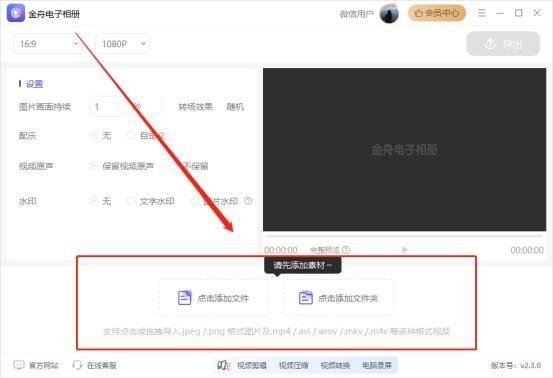
文章插图
2.多张照片添加成功之后,可以直接拖拽照片进行顺序调整,就是后期视频展示顺序 。
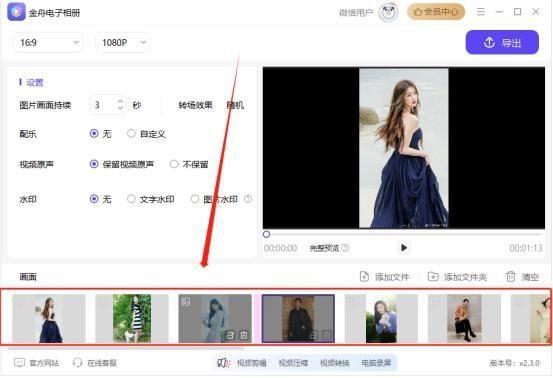
文章插图
3.设置视频的比例和清晰度,还可以设置图片画面持续时间和转场效果;
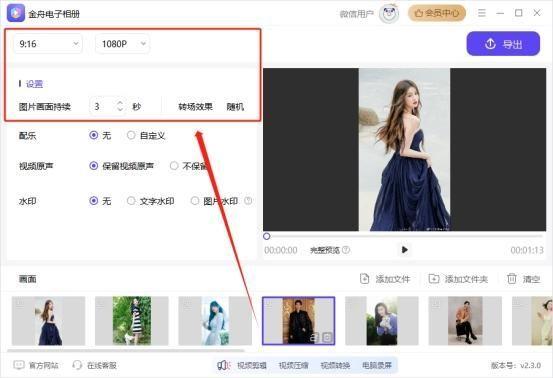
文章插图
4.视频导出画面和清晰度设置之后,我们可以进行配乐的设置,可以自定义自己想要的音乐,以及素材中如果有视频可以选择是否保存原声,设置水印等;

文章插图
5.设置好了之后,点击【预览】进行整体页面的预览;
【照片怎么做成视频短片 视频图片编辑软件哪个好】
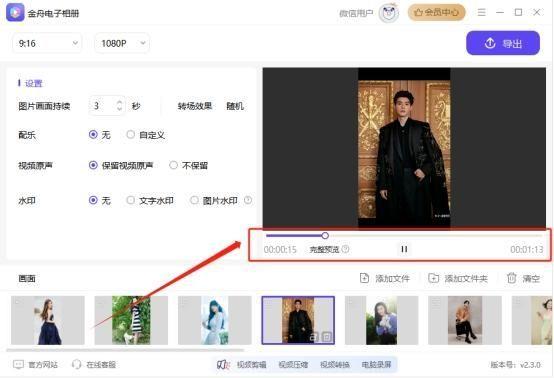
文章插图
6.所有的照片素材添加设置好了之后,点击【导出】进行确认,再次点击【导出】即可得到新的视频啦~

文章插图
照片做视频工具NO.2:剪映
硬件型号:HUAWEI MateBook D14 SE版
Windows 11 19045.2965
剪映v4.6.1
1.点击剪映页面“开始创作”;
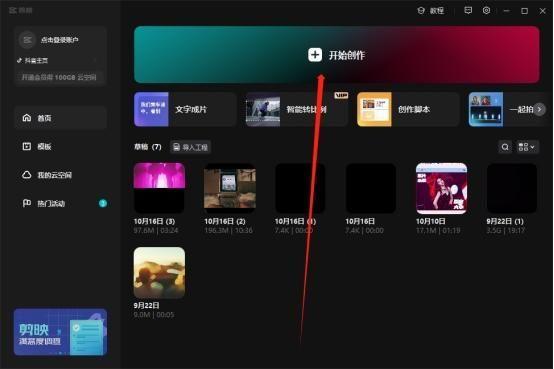
文章插图
2.点击“导入”进行多照片的添加;
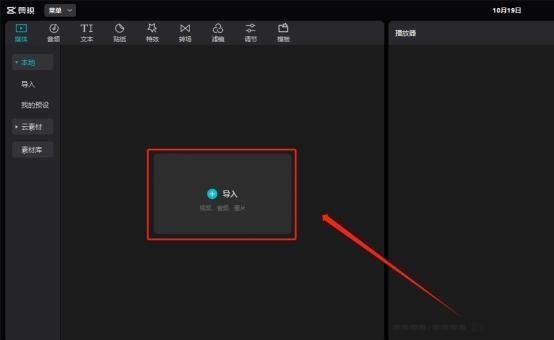
文章插图
3.全选素材,一键导入剪辑时间线中;
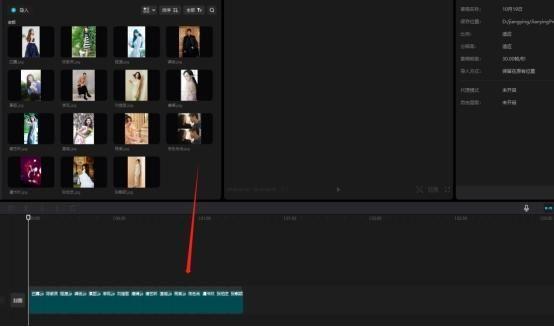
文章插图
4.点击上方工具栏中的素材 , 进行视频效果的添加设置,包括配音、转场、贴纸、字幕、滤镜等调节;
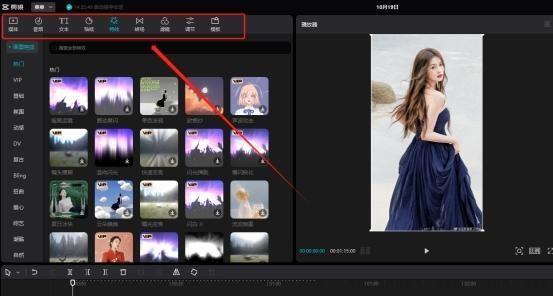
文章插图
5.设置好了之后 , 点击“导出”,进行导出视频的最格式、命名、保存位置等设置,确认之后,点击“导出”即可 。
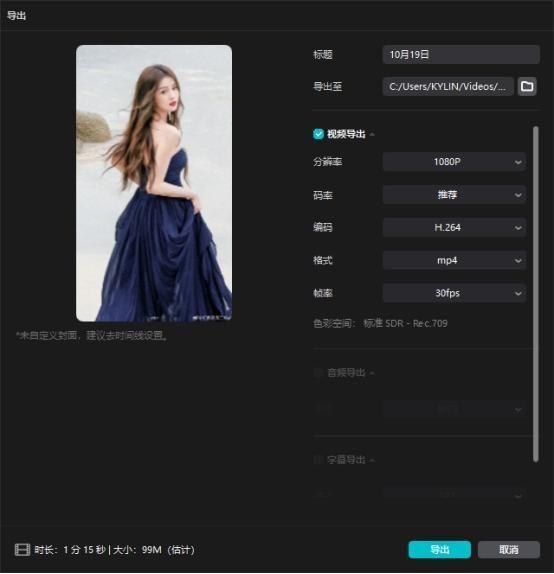
文章插图
照片做视频工具NO.3:Adobe Premiere Pro
硬件型号:HUAWEI MateBook D14 SE版
Windows 11 19045.2965
Adobe Premiere Pro 2022
1.进入pr,选择新建一个项目;
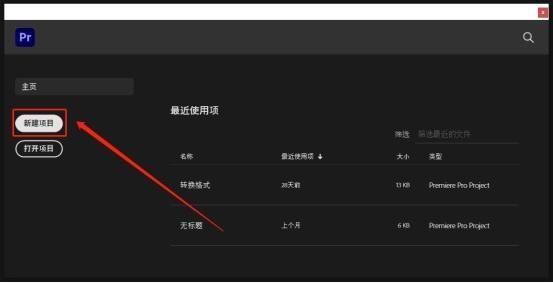
文章插图
2.选择需要转换视频的图片,可以批量选择添加,进行创建项目;
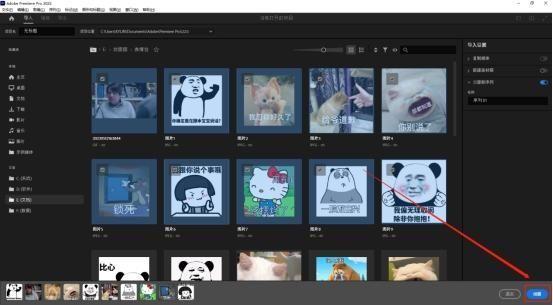
文章插图
3.时间轴中可以对多张照片进行调整顺序,添加过渡效果、配乐等视频剪辑;
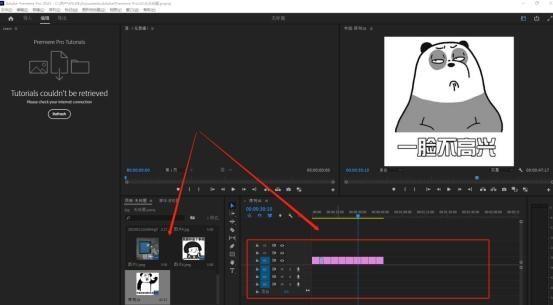
文章插图
4.点击设置好了之后,点击上方的【文件>另存为>】就完成照片转视频的过程 。
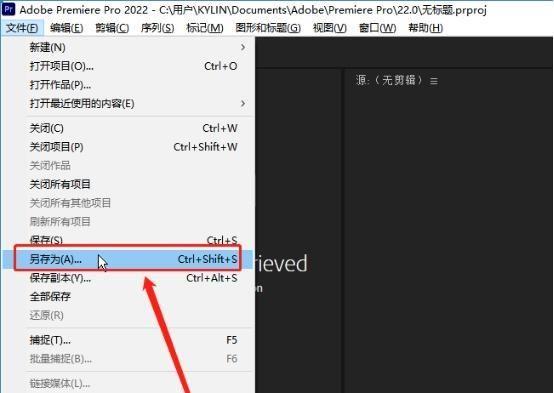
文章插图
以上就是今日分享的3种照片变声视频的剪辑制作方法,不管是好的照片还是优秀的视频,我们都要敢于展示给大家欣赏,做个独立无二自信的自己 。
- 家用无线穿墙效果好的路由器怎么选 华硕GT-AX11000八爪鱼路由器怎么样
- 怎么删除电脑输入法 win10输入法在哪里设置
- 小米手机连接至windows功能怎么打开 小米手机怎么连接电脑传照片
- 苹果safari下载的文件怎么打开 safari下载的文件位置
- word几行文字长短不一的对齐怎么弄 分散对齐是哪个图标
- 在线修改图片像素大小 修剪照片尺寸的手机软件
- 剪映怎么去抖音水印保存 去掉视频上的logo和字
- 抖音直播权限怎么开通 新手开直播的步骤
- 磁盘初始化会丢失文件吗怎么办 硬盘未初始化的修复
- 抖音里的音乐怎么导出来 抖音提取音乐到本地
